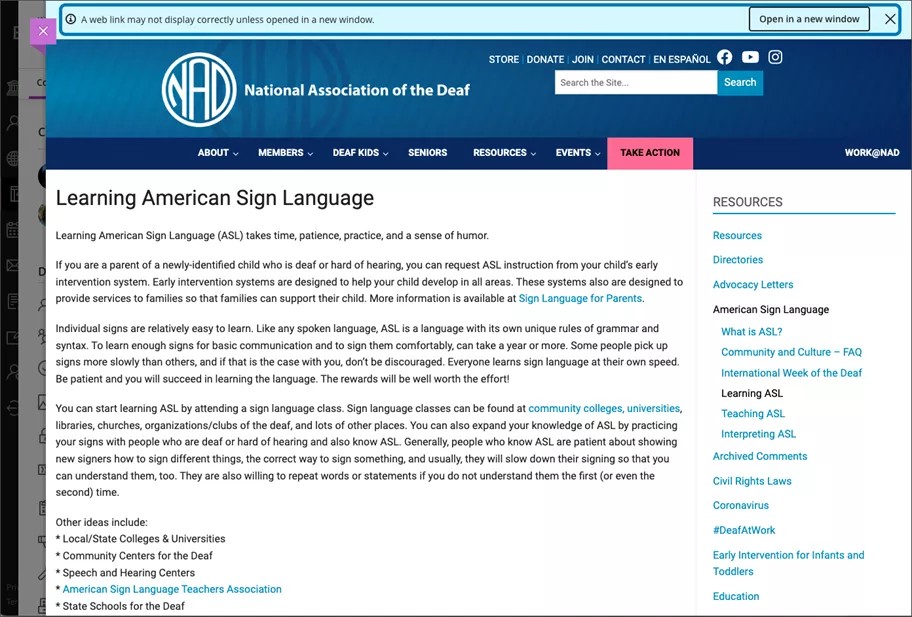Ultra Kursu İçinde Gezinme
Not
Ultra kurslar tüm kullanıcıların erişebileceği şekilde tasarlanmıştır. Klavye gezintisinin Ultra'da nasıl çalıştığı da dâhil olmak üzere erişilebilirlik hakkında daha fazla bilgi edinmek için Erişilebilirliğe Genel Bakış sayfamızı ziyaret edin.
Kurs içinde gezinme ile ilgili bir videoyu izleyin
Aşağıdaki anlatımlı video, bu sayfada yer alan bazı bilgilerin görsel ve işitsel bir temsilini sağlar. Videoda tasvir edilenlerin ayrıntılı bir açıklaması için videoyu Vimeo'da açın.
Kurs ortamınız
Gezinme çubuğu ile sık kullanılan sayfaları açabilirsiniz. Kullanmak için İçerik, Takvim, Duyurular, Tartışmalar, not defteri, İletiler, Gruplar ve başarılar sekmelerini seçin. Kurumunuz tüm sayfaları kullanamayabilir, bu nedenle kullanılmayan sayfalar gizlenir.
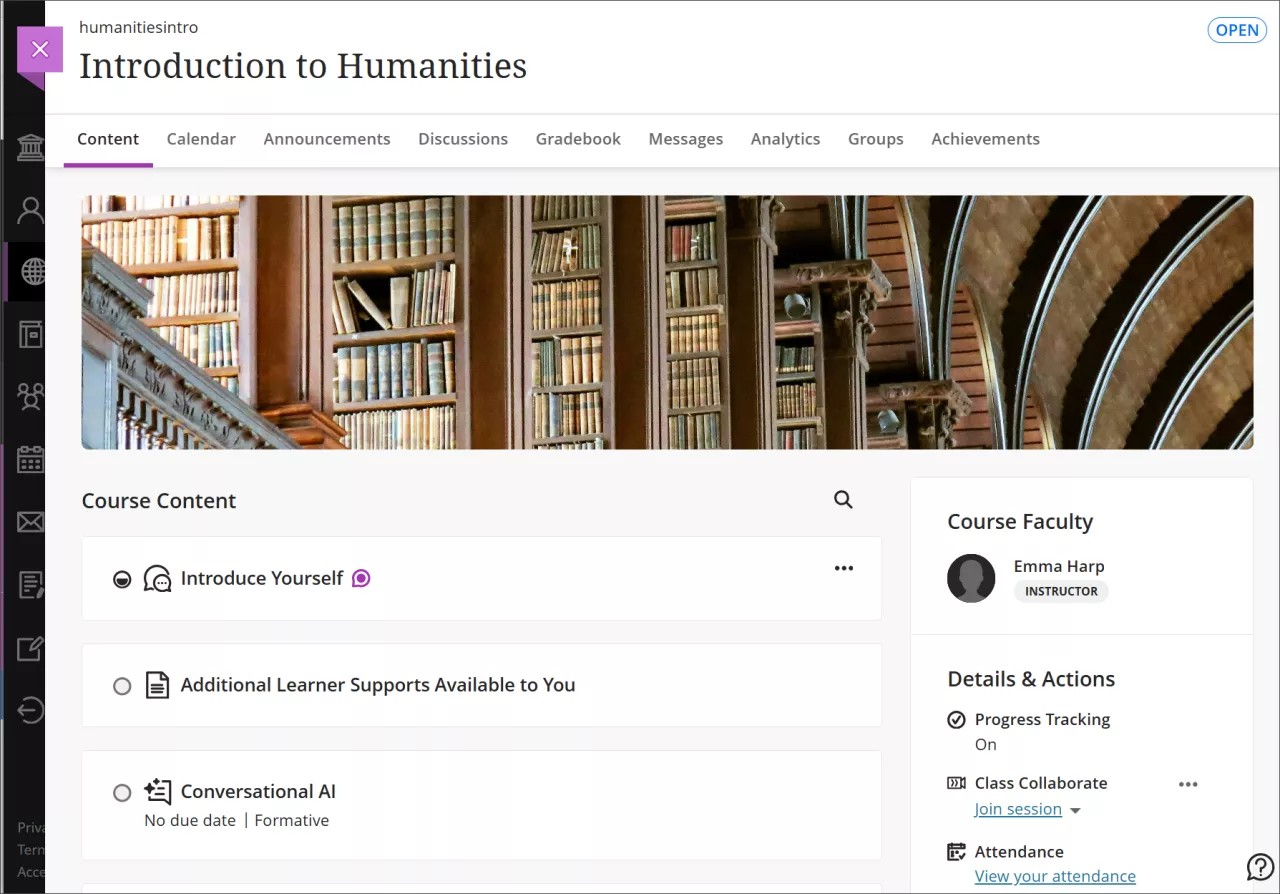
Ayrıntılar & Eylemler bölümünde şu seçeneklere sahip kurs bilgileri ve araçlar bulunur:
Katılımcı Listesi: Sınıf arkadaşlarınız için temel profil kartlarına erişin. Katılımcı listesinde tüm kurs üyeleri görünür. Kendinizi kaldıramazsınız.
Kurs Açıklaması: Kursunuzun hedeflerine, neyi elde etmeyi bekleyebileceğinize ve kursa ilişkin pedagojik yaklaşıma yönelik üst seviyede bir özet sunar.
Süreç Takibi: Kurs içeriğiniz, ödevleriniz ve testleriniz bakımından kurstaki ilerleme durumunuzu kontrol edin. Bu özellik kursunuz için açık olabilir veya olmayabilir.
Class Collaborate: Planlanmış ve doğaçlama toplantılar için uygun bir başlangıç noktası olarak açık bir Class Collaborate oturumu kullanın. Bu özellik kursunuz için açık olabilir veya olmayabilir.
Yoklama: Eğitmeniniz yoklama özelliğini kullanıyorsa kayıtlarınıza erişebilirsiniz.
Gruplar: Eğitmeninizin oluşturduğu Kurs gruplarını değerlendirin veya bu gruplara katılın.
Duyurular: Eğitmeninizin gönderdiği Kurs duyurularına erişin.
Kitaplar ve Araçlar: Kursunuzdaki ve kurumunuzdaki kullanılabilecek araçlara erişim sağlar.
Kurs İçeriği: Kurs içeriğinizin tümü, sayfanın ana bölmesinde görünür. İçeriğe erişmek için Ödev, belge veya bağlantı gibi bir öğe seçin. Kursunuzdaki önceki bir noktaya geri dönmek için Çıkış düğmesini seçin. İçinde yer alan içeriğe erişmek için bir klasör veya öğrenim modülü seçin. İlerleme durumunu takip etme işlevi, hangi içerikleri tamamladığınızı ve hangilerini tamamlamanız gerektiğini takip eder.
Yeni etkinlik: Bir kurs öğesiyle ilgili bir tartışmada, günlükte veya konuşmada yeni etkinlik olduğunda yeni bir etkinlik göstergesi vardır. Yeni etkinlik göstergesi mor bir konuşma balonu olarak görünür.
Kurs içeriği başlıklarında arama yapma
Kurs İçeriği sayfasında ögeleri başlığa göre arayabilirsiniz. Arama alanını genişletmek için büyüteç olarak görünen Kurs içeriğini ara düğmesini seçin.
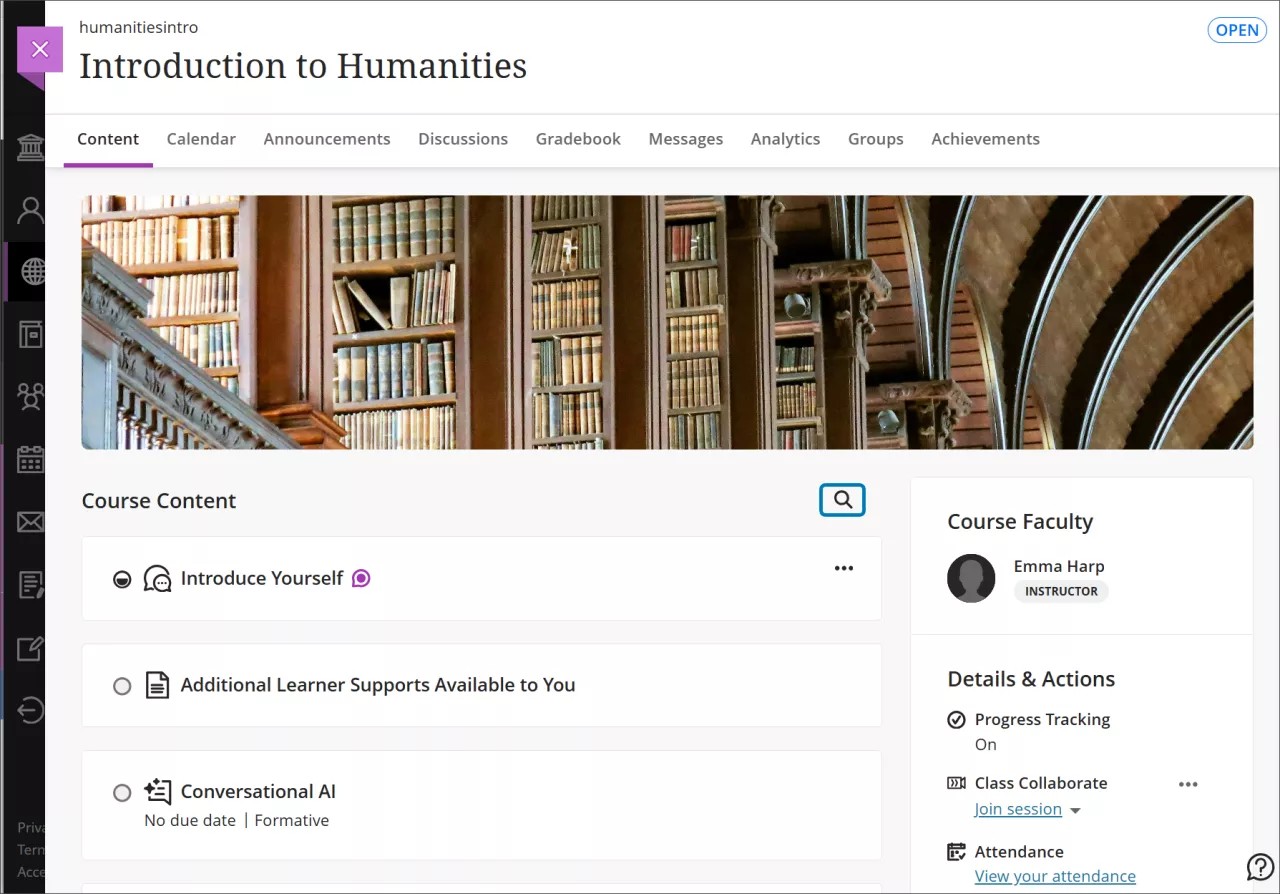
Arama çubuğunda, aradığınız ögeyle ilgili anahtar sözcüğün birkaç harfini yazın.
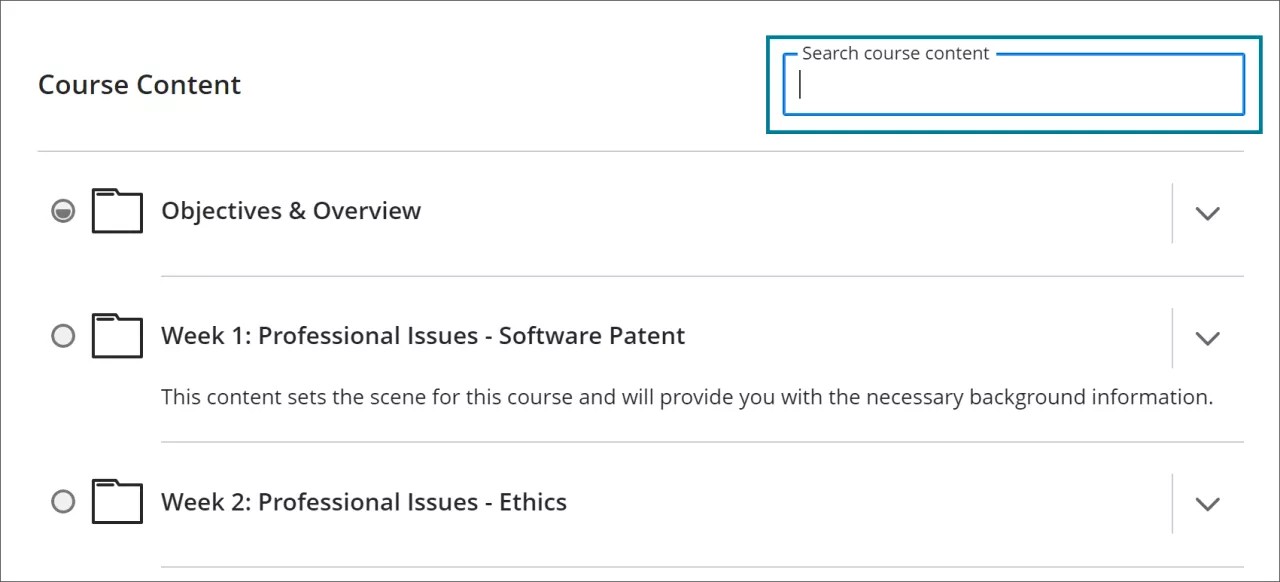
Kurs arama işlevi, siz harfleri girdiğinizde eşleşen ögelerin başlıklarını listeler. İlgili içeriğe erişmek için listeden ögeyi seçin.
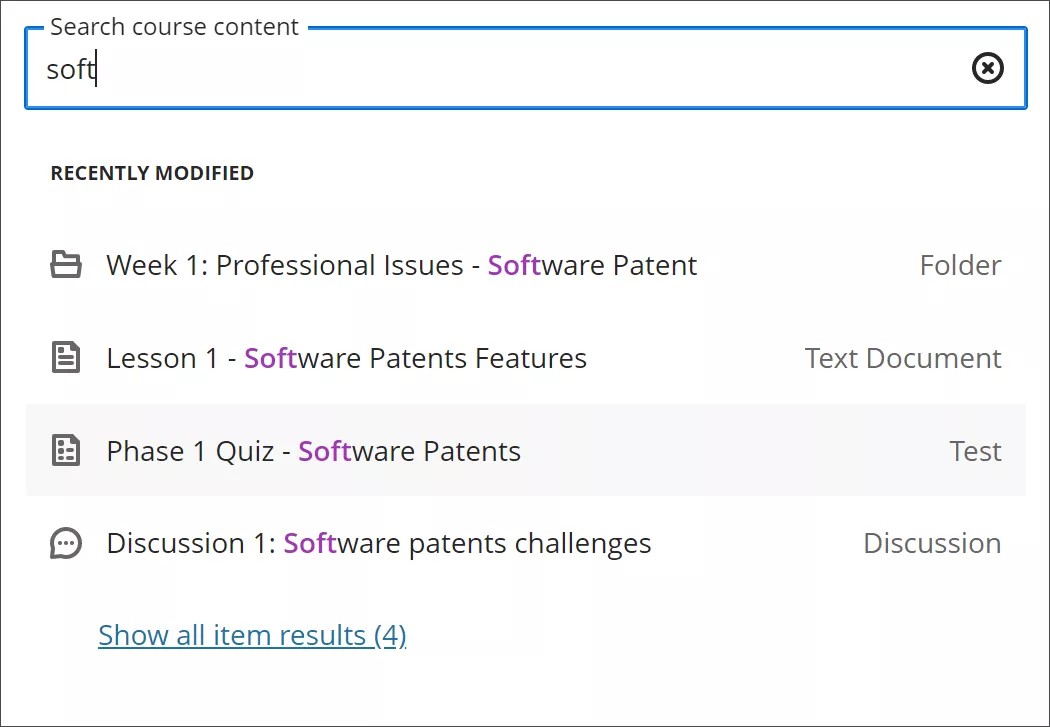
Eşleşen tüm öğelerin ayrıntıları için listenin sonundaki Tüm öğe sonuçlarını göster'i seçin. Erişmek istediğiniz ögeyi seçin.
Başka bir arama yapmak için bir önceki girişinizi temizleyin. Arama çubuğu içeriğini silip farklı bir anahtar sözcük de girebilirsiniz.
Arama sonuçlarının ayrıntılı listesini temizlemek için Aramayı temizle ögesini seçin. Kurs İçeriği sayfasına geri dönersiniz.

Not
Tarayıcı tam ekran modunda değilken arama ekranı farklı şekilde çalışır.
Kurs bağlantıları ve web bağlantıları
Kurs bağlantıları
Kurs bağlantıları sayesinde kursunuzun diğer bölümlerindeki içeriklere kolayca yönlendirme yapabilirsiniz. Örneğin, eğitmeniniz bir sınavdan önce daha eski bir okuma ödevini tekrar gözden geçirmenizi isteyebilir. Bu okuma parçasını bulmak için eski klasörler ve modüllerde arama yapmak zorunda kalmadan kolayca erişmenizi sağlamak üzere eğitmeniniz bir kurs bağlantısı oluşturabilir.
Kurs bağlantısı, hedef öğeyle ilişkilendirilmiş bir bağlantı düğmesine sahiptir.
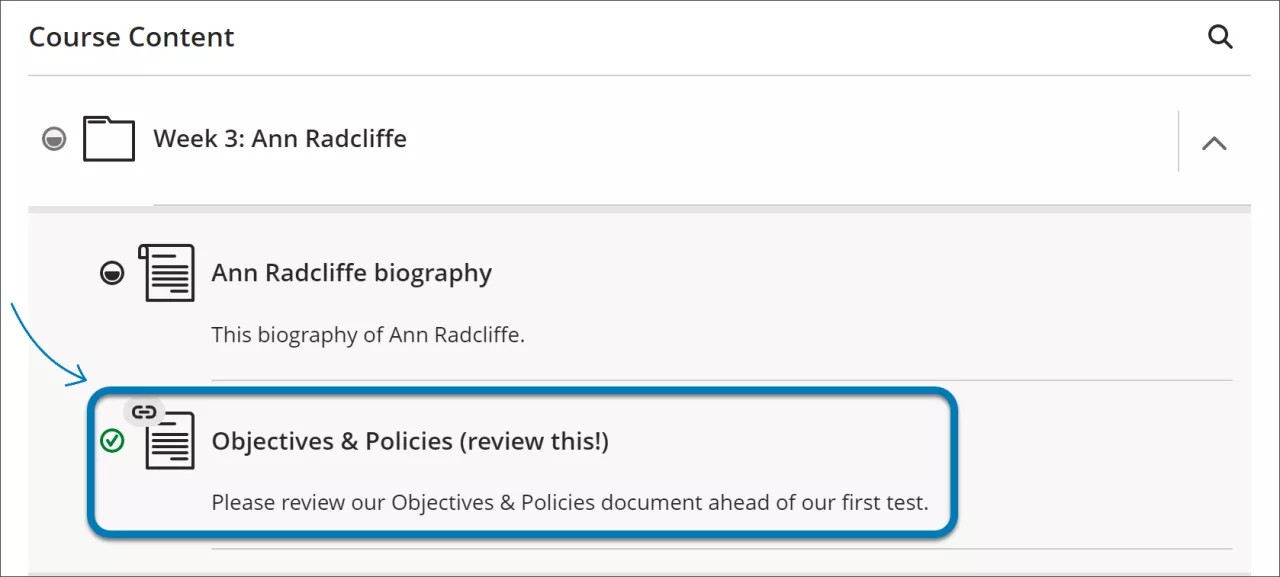
Web bağlantıları
Kursunuzun dışında yer alan web sitelerine web bağlantılarıyla yönlendirme yapabilirsiniz. Örneğin, eğitmeniniz sizi bir yazma ödevi sırasında kullanmanız için haricî bir sözlüğe veya eş anlamlı kelimeler sözlüğüne yönlendirebilir.
Eğitmeniniz web bağlantılarını oluştururken, bağlantılı içeriğin tarayıcınızdaki başka bir pencerede mi yoksa kursun içindeki bir panelde mi açılacağını seçebilir.
Kurs İçeriği sayfasında bir bağlantı düğmesi bulunan bir web bağlantısı bulunur.
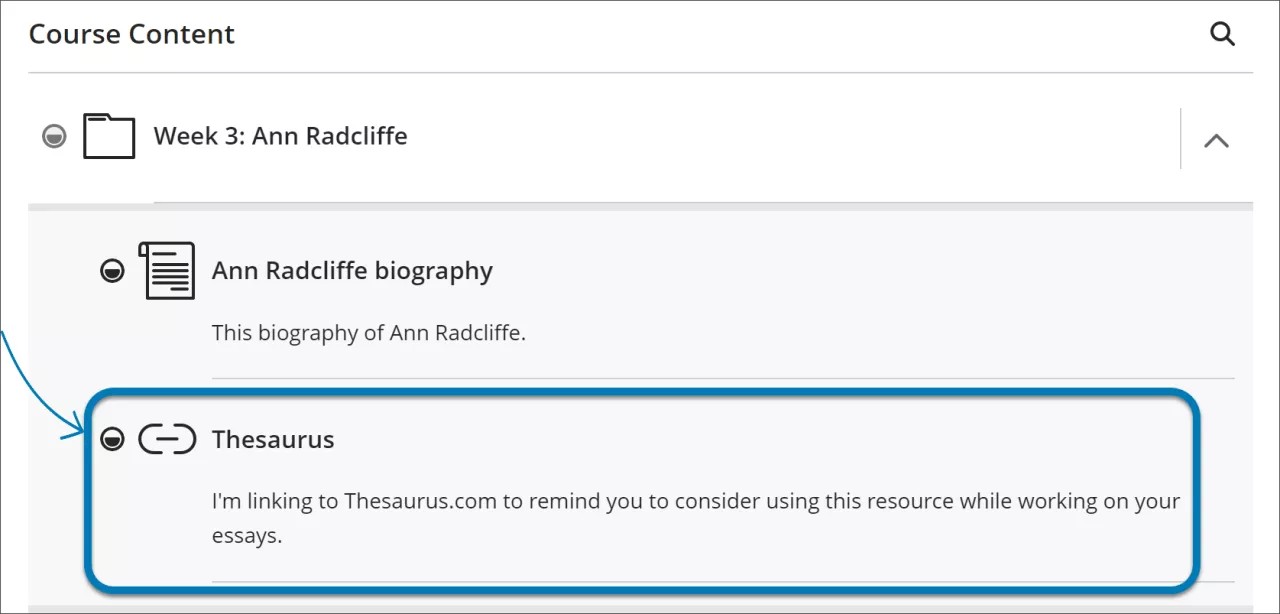
Bazı içerikler kurstaki bir panelde görüntülenmez. Bir başlık, bazı içeriklerin yeni bir pencerede açılmadıkça görüntülenemeyebileceği konusunda sizi uyarır. İçeriği yeni bir pencerede açmayı veya başlığı kapatmayı seçebilirsiniz.